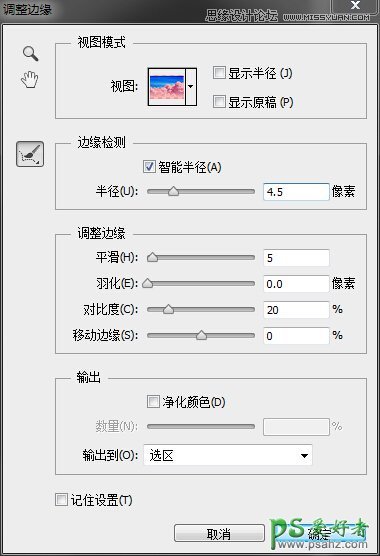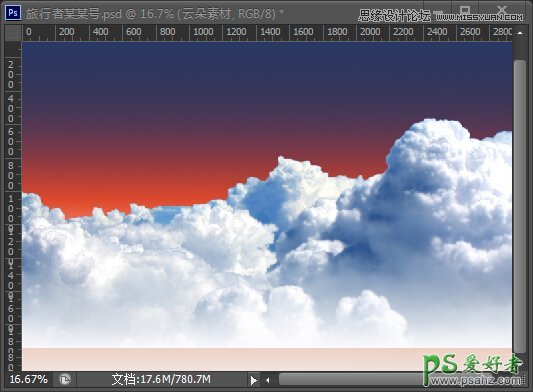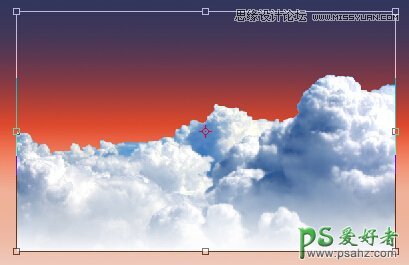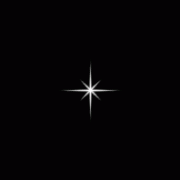当前位置:PS爱好者教程网主页 > PS照片处理 > 教程
Photoshop设计简洁风格云朵桌面壁纸,梦幻天空高清桌面壁纸制作(4)
时间:2014-11-12 08:33 来源:PS壁纸制作教程 作者:桌面壁纸制作教程 阅读:次
三、处理云朵素材
将云朵素材拖入到画布中,经常有人说这一步不会,其实很简单就是从文件夹里左键点住不动把素材拖动到画布之中。
使用“快速选择工具”对云朵上方蓝色刷一下就会自动识别出如下图选区,这里讲解的是我常用的抠图方法,有其他方法的可以跳过这一步。
这时上方有“调整选区边缘”按钮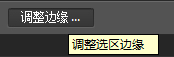 ,点击后出现“调整边缘”对话框,如下图设置,这里其实数值可以随意的只要看着大概云朵能出来就OK。
,点击后出现“调整边缘”对话框,如下图设置,这里其实数值可以随意的只要看着大概云朵能出来就OK。
点击“确定”后,选区会有所改变,这时按“Delete”,云朵就抠出来了。
为了能够反复使用云朵素材,按“CTRL+J”可以复制当前层,下图就是复制后的效果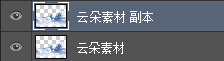 ,图层前方的眼睛点掉就可以隐藏该图层。
,图层前方的眼睛点掉就可以隐藏该图层。
复制后隐藏掉原始素材层,会发现云朵素材有些偏大,这时“编辑-自由变换” 就会出现如下图的变换控件,拖动边缘和四个角可以控制变换,按住Shift会等比例缩放,按住Alt会以中心点为中心来缩放。
最新教程
推荐教程